Administração De Tags
Olá grande leitor! Bem vindo ao novo artigo que faz parte da série WordPress do Webmaster.pt. Tenho certeza que você está aprendendo muitas coisas sobre esse maravilhoso CMS. E vai aprender ainda mais, pois a nossa meta é formar profissionais “experts” nesse gerenciador de blogs.
Nesse artigo irei abordar a administração de tags que o WordPress oferece. Para que ainda não sabe o que são tags leia o artigo WordPress – Criação E Organização Do Conteúdo e tire todas as suas dúvidas.
Para acessar a área de administração de tags, vá em ‘Posts > Tags de posts’, conforme mostra a figura 1:
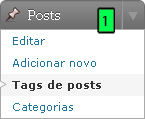
É realmente bem simples trabalhar na área de administração das tags, porém como sempre faço, vou explicar tudo em detalhes. Essa área é dividida em [figura 2]:
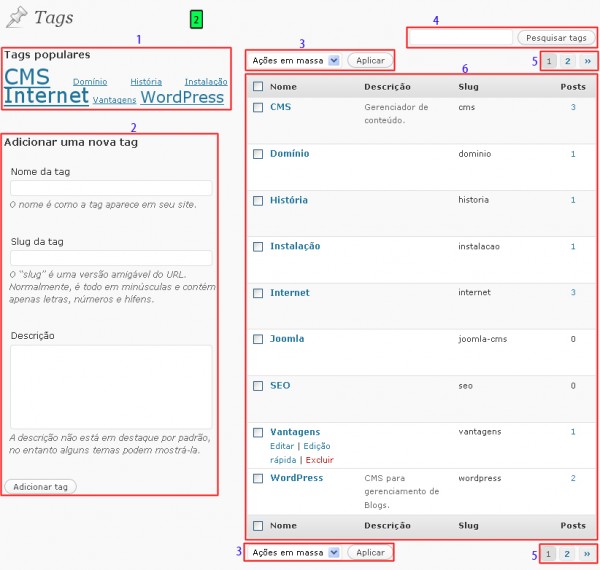
- Tags Populares: mostra a “nuvem de tags” permitindo assim uma rápida visualização das mais usadas. Cada tag ainda é um hiperlink para sua edição;
- Adicionar uma nova tag: apresenta os campos e botão para incluir tags no WordPress. Suas opções são:
- Nome da tag: é como sua tag ira chamar-se e aparecer no blog;
- Slug da tag: o WordPress já inclui uma slug automaticamente quando você adiciona a tag, mas caso você queira adicionar uma slug, basta preencher esse campo. Lembre-se de que deve ser minúscula e somente letras, números e hífens. Por exemplo: tag “WordPress” e slug “wordpress-cms-2010”;
- Descrição: adicione uma breve descrição que é utilizada por alguns temas específicos;
- Ações em massa: são ações aplicadas numa única ou em várias tags. A única opção disponível é o ‘Excluir’. É necessário antes selecionar as tags. No artigo WordPress – Administrando Os Posts – Parte 2 é ensinado os três modos para selecionar posts. O mesmo conceito é usado aqui. Leia e tire suas dúvidas;
- Pesquisa: faça uma busca por alguma tag específica;
- Paginação: só aparece quando excede a capacidade da tela. No artigo WordPress – Administrando Os Posts – Parte 1 existe uma explicação mais profunda sobre esse recurso;
- Lista de Tags: apresenta em forma de tabela todas as tags do seu WordPress, sendo que cada linha apresenta uma tag com as seguintes colunas:
- []: permite selecionar as tags que serão usados nas ações em massa;
- Nome: exibe o nome da tag;
- Descrição: exibe a descrição da tag;
- Slug: exibe a slug da tag;
- Posts: mostra a quantidade de vezes que a tag foi usada, mas somente em post publicados. Também é um hiperlink que irá exibir todos os posts com a tag daquela linha, mesmo que não estejam publicados, ou seja, posts com status de rascunho, pendente, agendado ou privado;
Ações Imediatas De Tags
São as ações executas em apenas uma única tag. São visualizadas quando você passa o mouse em cima de alguma tag, conforme você confere destacado na figura 3:

- Editar: abre a tela de edição da tag;
- Edição rápida: abre uma caixa com algumas opções;
- Excluir: apaga a tag;
A tela de edição da tag tem as seguintes opções [figura 4]:
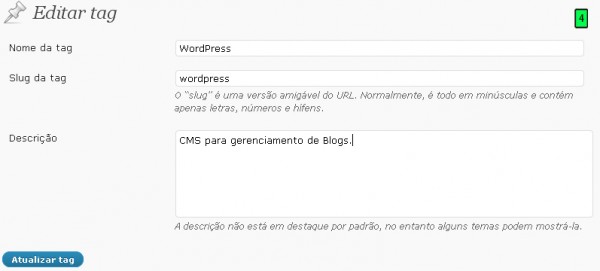
- Nome da tag: permite alterar o nome da tag;
- Slug da tag: permite alterar a slug da tag;
- Descrição: permite alterar a descrição da tag;
- Atualizar tag: salva as mudanças feitas;
A caixa de opções da edição rápida apresenta as seguintes opções [figura 5]:
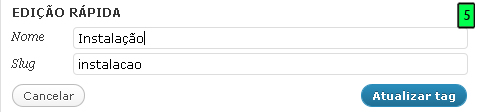
- Nome: permite alterar o nome da tag;
- Slug: permite alterar a slug da tag;
- Cancelar: fecha a caixa de opções;
- Atualizar tag: salva as alterações feitas;
Quando você clicar em ‘Excluir’ é solicitado uma confirmação, conforme a figura 6:

Quando você for excluir uma tag não precisa se preocupar, pois os posts marcados com essa tag serão “remarcados” para ‘Nenhuma tag’ e, portanto não serão excluídos.
Problemas Comuns
O WordPress permite que sejam adicionadas tags com nomes iguais, desde que sua slug sejam diferentes, conforme você pode conferir na figura 7:
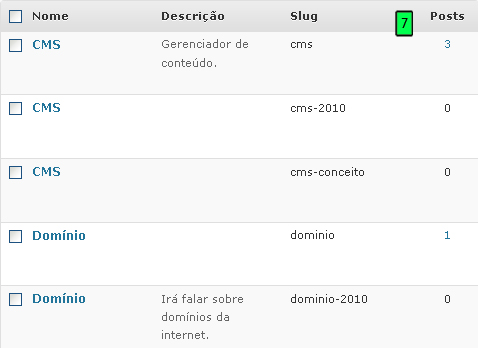
Nesse exemplo veja que as tags “CMS” e “Domínio” são idênticas, exceto por suas slugs. Porém quando somente a descrição for diferente, o WordPress não aceita sua inclusão. E o mais incrível é que na lista de tags irão aparecer normalmente quando você clicar no botão ‘Adicionar tags’, conforme você confere na figura 8:
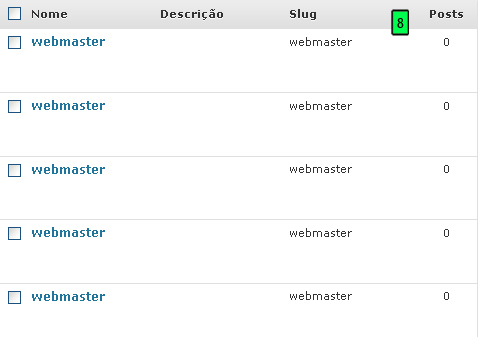
Mas não se iluda, pois assim que você atualizar a tela (botão ‘Atualizar’ do navegador ou tecla ‘F5”), somente o primeiro que foi inserido continuará salvo. Então se você for inserir uma descrição que não seja no primeiro, o WordPress o descarta automaticamente e não emite aviso.
Outro problema na hora de adicionar tags com nomes iguais e suas slugs diferentes é na hora de adicionar algum post. Lembra do bloco ‘Tags de posts’ detalhado no artigo WordPress – Tags, Categorias, Autor e Publicação? Lá explico que na hora de adicionar alguma tag, o WordPress fará um auto-preenchimento, listando as tags já existentes. No exemplo seguinte [figura 9], veja que são listadas as três tags ‘CMS’, criando um enorme problema:
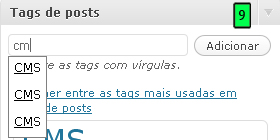
Qual será a tag verdadeira? Por isso sempre aconselho fazer uma “varredura” em todas as suas tags, organizando os nomes, slugs e se possível a descrição, pois senão você terá uma confusão de tags no seu WordPress e então em vez de ser um recurso para ajudar o resultado será o oposto e você terá uma enorme dor de cabeça.
Opções de Tela
As opções de tela são encontradas no topo da página de administração das tags e suas opções irão afetar apenas a lista de tags [figura 10]:
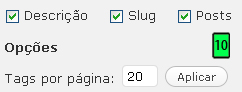
- Descrição: quando marcado, exibe a coluna descrição;
- Slug: quando marcado, exibe a coluna slug;
- Posts: quando marcado, exibe a coluna com a quantidade de vezes que a tag foi usada;
- Tags por página: define a quantidade exibida de tags por página;
- Aplicar: salva as alterações;
É isso pessoal! Chegamos ao fim de mais artigo e fico esperando o seu comentário com sua dúvida, crítica, elogio ou sugestão. No próximo iremos tratar sobre a administração de
categorias do WordPress.


One Response
Muito interessante esse artigo! Mas eu tenho uma pergunta que talvez você tenha respondido em outro artigo: onde coloco as palavras-chave nas tags? Se tiver algum artigo onde você já falou sobre isso, por favor, envie-me o link do mesmo. Parabéns pelo seu método explicativo tão bem detalhado!